win10系统怎么更改分辨率|win10改变分辨率的方法
发布时间:2016-01-19 13:25:33 浏览数:
我们知道通过分辨率我们可以调整画面的清晰度,那么win10系统怎么更改分辨率呢?很多刚升级到win10的用户可能不是很清楚,下面就跟大家说说win10改变分辨率的方法。
具体更改方法如下:
1、首先 在桌面右键单击选择显示设置;
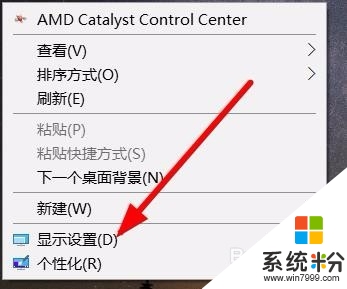
2、接下来我们会打开设置 选择高级显示设置;
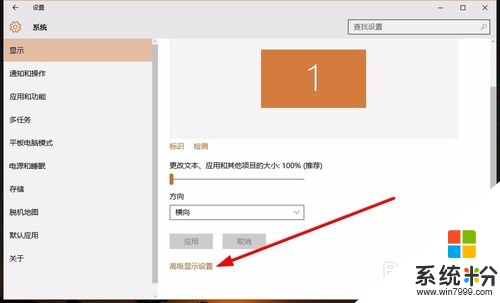
3、接下来就可以更改分辨率了,选择合适的分辨率来更改;
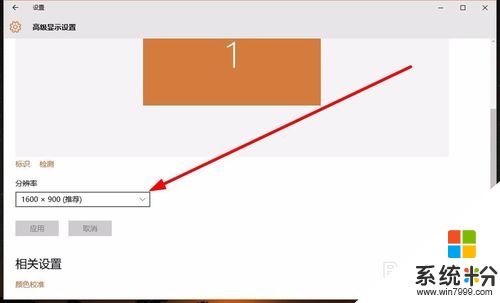
4、记住选完分辨率要点击应用;
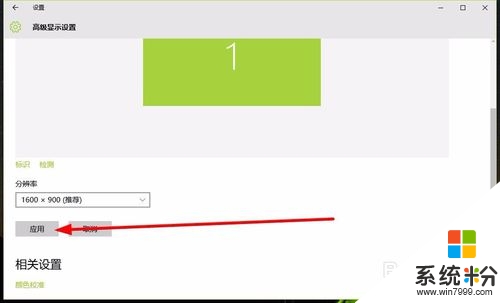
关于win10系统怎么更改分辨率现在大家知道其中的设置方法了吧,只要四个简单的步骤就可完成分辨率的修改。